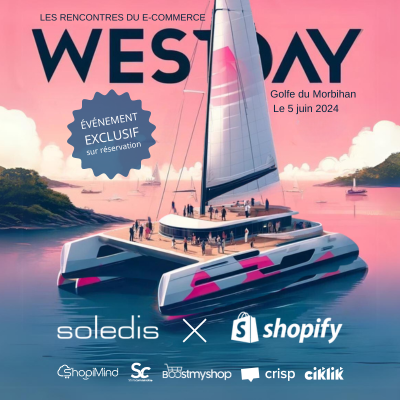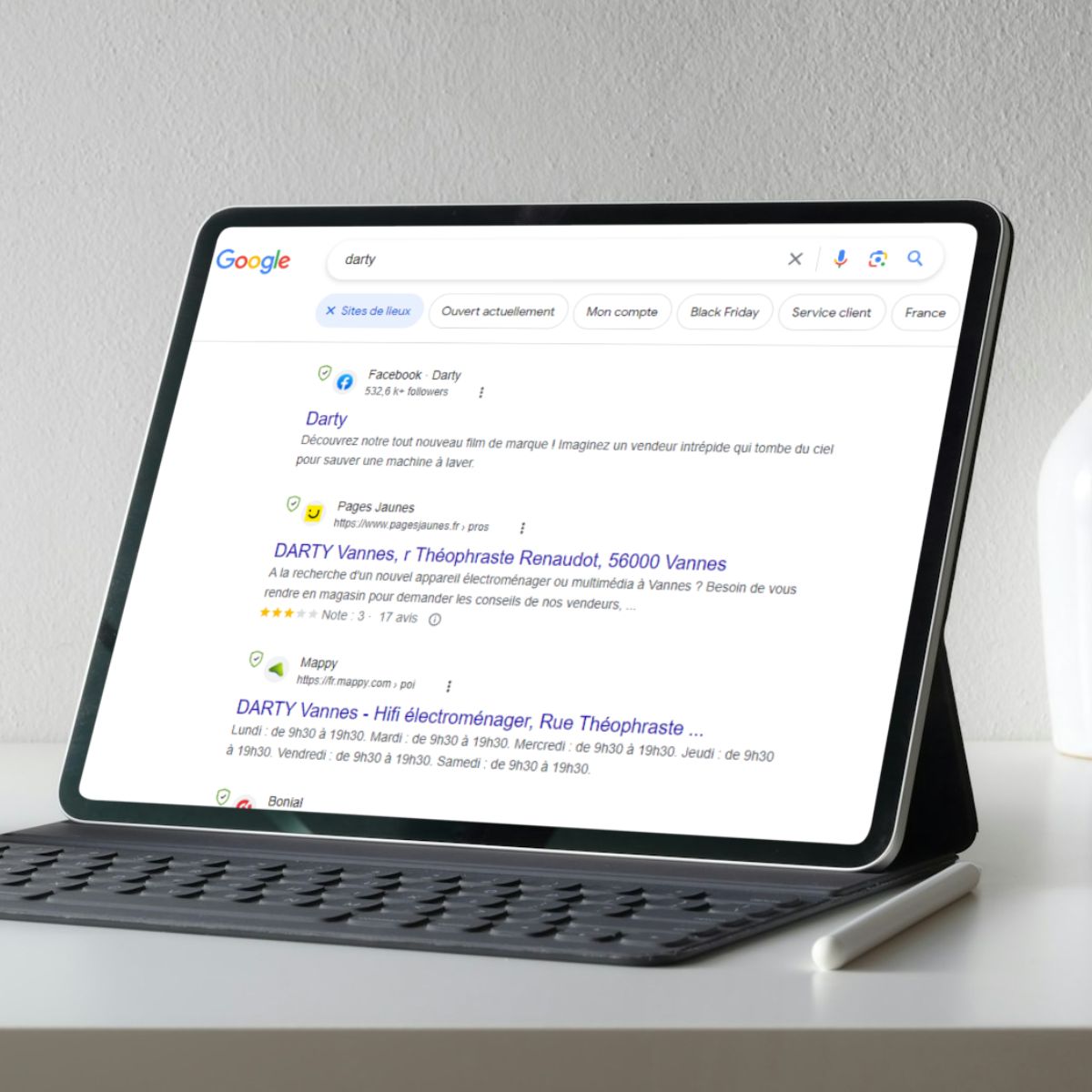On a testé Google Data Studio !
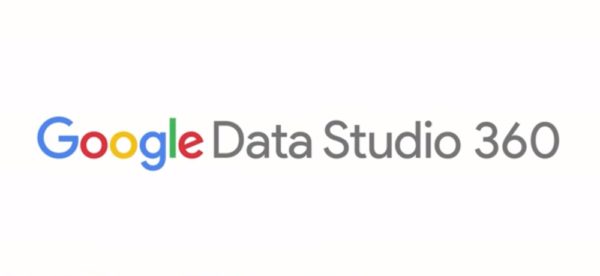
Nous vous parlions cette semaine de la sortie de Google Data Studio, nouvel outil d’analyse de données et de reporting de Google. Nous l’avons donc testé et voici nos premiers retours.
Une interface que l’on connait bien
On ne se sent pas perdu lorsque l’on ouvre pour la première fois ce nouvel outil Google. En effet, comme pour tous ses outils, Google conserve une interface similaire qui se veut à la fois simple, ergonomique et pratique pour son utilisateur. Voici la page d’accueil :
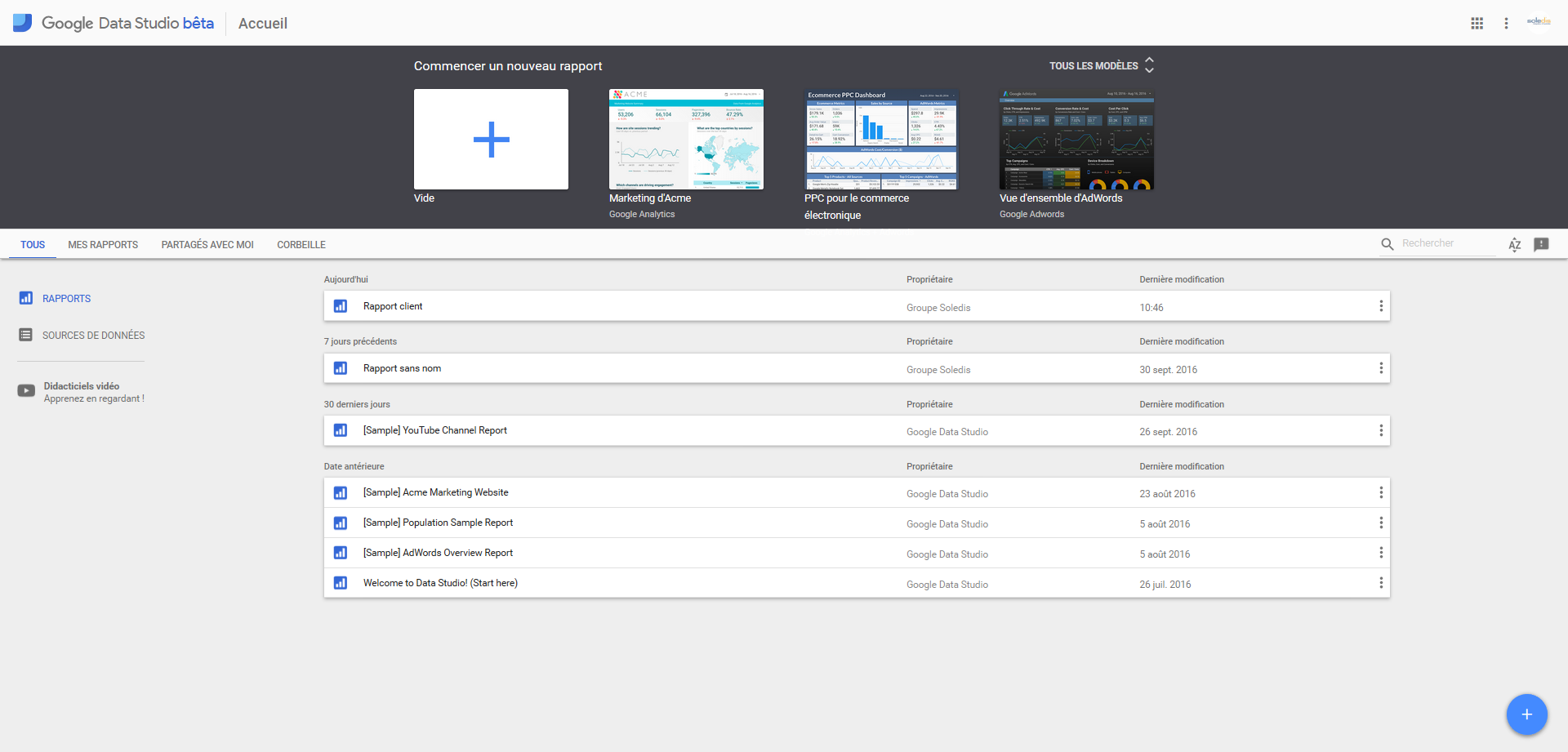
On constate d’abord plusieurs onglets. Ceux-ci comprennent “mes rapports” et “partagés avec moi”. On comprend tout de suite l’intention de Google de créer un outil qui se veut participatif, facile à partager avec un collègue, un supérieur ou un client. Au-delà du simple partage, plusieurs personnes peuvent contribuer à la construction d’un rapport. On notera que cet outil fonctionne comme Google Drive : les modifications apportées aux rapports sont enregistrées en direct.
Le menu de gauche permet de switcher entre les rapports réalisés et les sources de données synchronisées. Enfin, le bouton “+” en bas à droite permet soit de créer un nouveau rapport si l’on se trouve sur le menu rapports, soit d’importer une nouvelle source de données si l’on se trouve sur le menu sources de données.

Retrouvez ici les différentes sources de données qu’il est possible de synchroniser sur Google Data Studio. On pourra noter que la synchronisation de comptes AdWords ou Analytics se fait très simplement car ceux-ci sont liés à l’adresse mail utilisée sur le Data Studio. Rappelons que Google est maître dans l’interconnexion de ses solutions avec son souhait de rendre disponible toutes ses solutions accessibles avec le même compte.
Pour synchroniser des bases de données MySQL ou BigQuery par exemple, vous devrez les configurer manuellement à l’aide d’une URL.
Un outil complet et pourtant facile d’utilisation
Passons maintenant à l’interface de création d’un rapport. On se retrouve sur une page blanche, similaire encore une fois à un document Google Drive, où l’on va insérer des graphiques/requêtes et ensuite les configurer. Voici l’interface de création/édition de rapport :
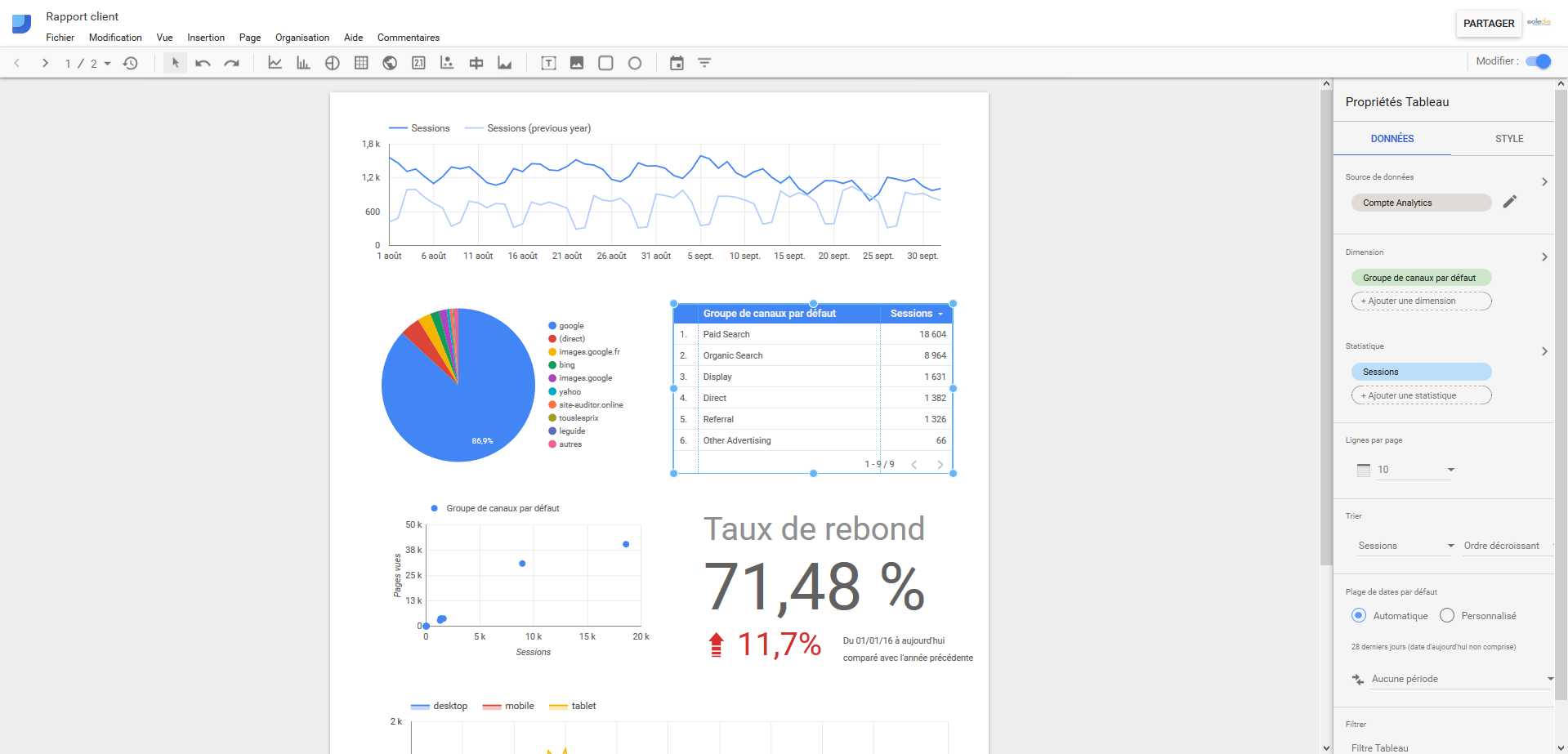
Pour commencer, il est possible de renommer son rapport. Ici, nous l’avons appelé “rapport client”. La barre de menu en dessous permet de gérer les paramètres liés au rapport, de le partager ou encore d’insérer ou de dupliquer une page.
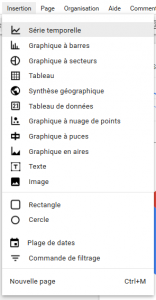
L’onglet insertion (qui est reproduit dans la barre d’outils en dessous du menu) permet d’insérer différentes formes de graphiques. C’est à partir de là que l’on va créer des requêtes personnalisées. Une dizaine de graphiques sont présents ce qui permet une personnalisation assez poussée des rapports. Notons que chaque type de graphique/tableau comprend ses propres options de personnalisation.
Il est aussi possible d’insérer une requête de “plage de dates”. Cet outil va permettre, dans un rapport, de sélectionner une plage de dates définie et de l’appliquer à l’ensemble des graphiques de la page. Cela peut s’avérer très utile pour un client qui souhaite, par exemple, analyser ses performances sur des périodes données. Il peut ainsi observer ses performances sur une semaine (semaine de soldes par exemple) ou sur plusieurs années (évolution globale de sa performance).
Enfin, il est possible d’insérer un module texte ou image pour une meilleure lisibilité du rapport.
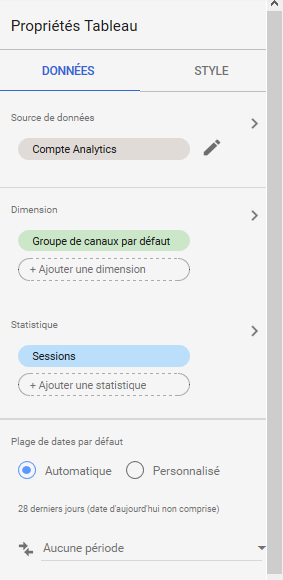
Lorsque le type de graphique souhaité a été sélectionné et donc inséré, le travail de personnalisation de la requête commence. Tout se passe sur la colonne de droite appelée “propriétés du tableau”. Cette colonne est divisée en deux onglets : “données” et “style”.
Dans l’onglet “données”, on va tout d’abord choisir la source de données à utiliser (ici nous utilisons notre compte Analytics). On choisit ensuite une dimension et une statistique. Ici, nous souhaitons donc exprimer le nombre de sessions (statistique) en fonction des groupe de canaux de trafic (dimension). Notons qu’il est possible de rajouter des dimensions et des statistiques pour une requête plus complète. Un autre élément de configuration important est la plage de dates par défaut. Lorsque cette plage de dates est configurée, il est possible de comparer les données avec la période précédente mais aussi l’année précédente.
Dans l’onglet “style”, on va pouvoir paramétrer l’aspect visuel de la requête. Les options de personnalisation sont multiples : modification de la couleur, de la taille et de la police des caractères, modification de la couleur de fond du tableau, de ses lignes, de son en-tête… Les paramètres changent en fonction des graphiques et sont toujours aussi nombreux.
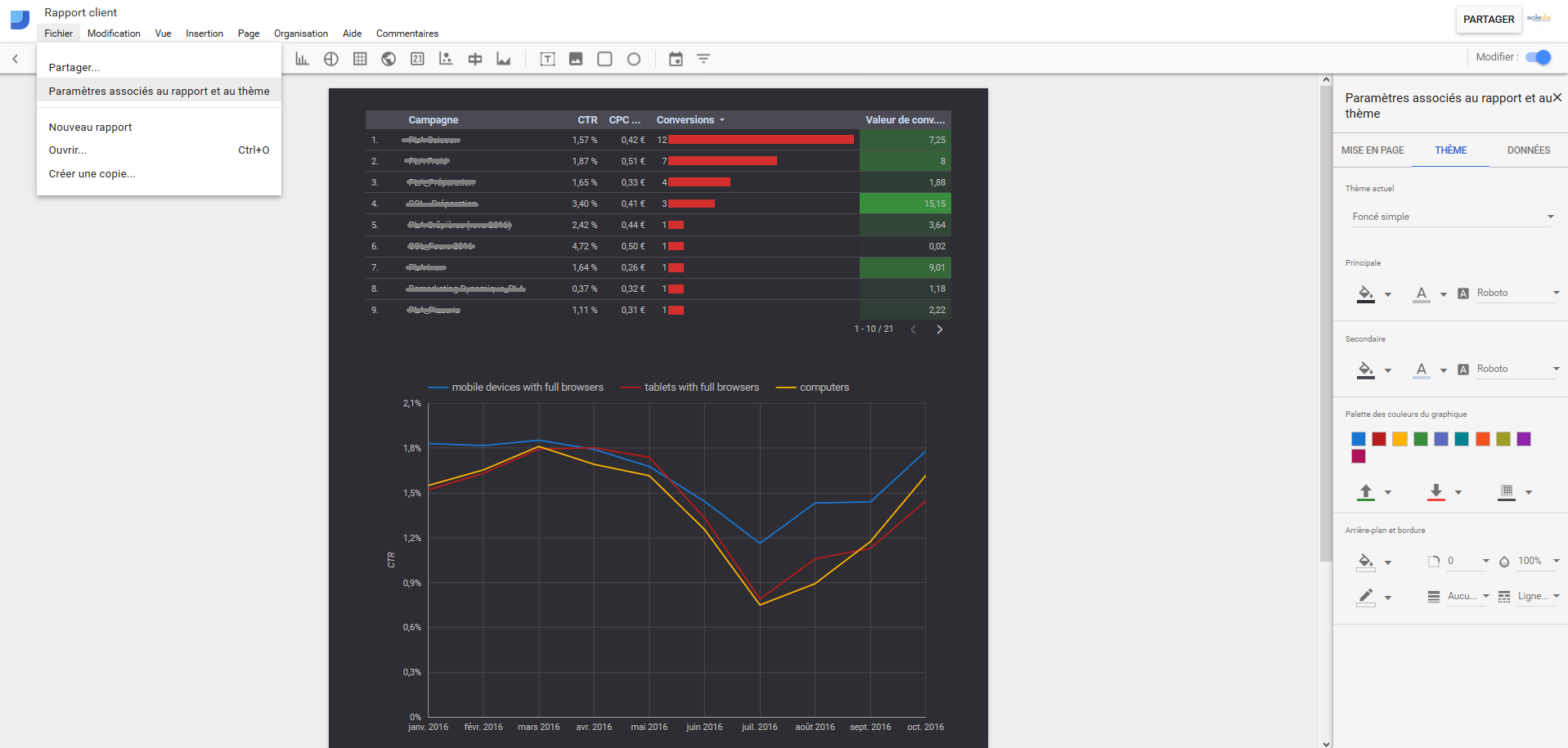
Deux fonctions de Google Data Studio ont particulièrement retenu notre attention.
Premièrement, en cliquant sur “Fichier”, “Paramètres associés au rapport et au thème”, une colonne s’ouvre sur la droite de l’écran avec trois onglets. Ces paramètres sont communs à l’ensemble du rapport et il convient de les choisir précieusement. Dans l’onglet “thème”, on vous offre la possibilité de choisir entre un thème simple (soit fond blanc) ou foncé simple (fond noir). Le fond noir est particulièrement classe et permet d’ajouter une touche de modernité au rapport.
La deuxième fonction ayant retenu notre attention est visible sur la première requête du rapport ci-dessus. Dans un tableau, différents formats d’affichage sont possibles. Par exemple sur la colonne “conversion”, nous avons choisi le format d’affichage “barres”. Sur la colonne “valeur de conversion/coût”, c’est le format “carte de densité” qui a été mis en place. Ces différents formats permettent de rendre le tableau plus visuel et de mettre en évidence les données fortes. Notons qu’il est également possible de modifier la couleur de ces formats.
En conclusion, Google se lance dans la business intelligence avec un outil ergonomique, complet mais facile d’utilisation, visuellement très réussi et surtout permettant une utilisation des statistiques Analytics et Adwords poussée. Cet outil a donc toutes les caractéristiques pour devenir un outil décisionnel au sein de l’entreprise. On regretta cependant l’absence de sources de données comme les réseaux sociaux (Facebook, Twitter et autres) ou encore de la possibilité de croiser les sources de données en effectuant des jointures afin de faire des calculs croisés entre différentes sources. Rappelons tout de même qu’il s’agit d’une version bêta et que ces éléments seront peut-être présents dans la version finale.